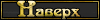|
Пардон, если повторюсь.
Список консольных команд
Эти команды вводятся прямо из игры через консоль. Однако некоторые из них можно использовать и в скриптах!
CenterOnCell (coc), CellID
Помещает игрока в указанную ячейку мира. Очень полезно для тестирования плагинов.
CenterOnExterior (coe), X, Y
Помещает игрока в ячейку поверхности с координатами XY.
CreateMaps "Filename.esp"
Создает карту для XBox-a.
Согласно UESP, формат вывода можно изменить через установку Create Maps Enable в файле Morrowind.INI. Если она равна 1 (XBox), будет создан файл неизвестного формата FILENAME.ESP.MAP в подкаталоге Data Files. Если значение установлено в 2 (Exterior Cell Maps), и вы создадите директорию Maps в главном каталоге Морровинда,эта команда создаст карты в формате BMP 256х256 High Color для каждой ячейки карты. Это занимает очень много времени, поскольку нужно загрузить и обработать каждую ячейку.
FillJournal
заполняет журнал, очень долго
FillMap
показывает месторасположение всех именованных локаций на карте
FixMe
мгновенное перемещение на 128 ед. от места пребывания. Полезная быстрая помощь при застревании.
GetFactionReaction factionID factionID
показать отношение одной фракции к другой. Работает только в окне консоли.
Help
Выдает список основных команд
MoveOneToOne (moto)
Неизвестно. Похоже, что влияет на скорость анимации, однако, предназначение остается неясным.
ShowVars (sv)
листинг глобальных переменных и переменных в глобальных скриптах, или же локальных переменных для скрипта на определенном объекте, выделенном заранее.
StopCellTest (sct)
останов проверки ячеек (если был запущен тест).
TestCells (tc)
проверить все ячейки на ошибки. Занимает длительное время.
TestInteriorCells (tic)
TestModels ( t3d)
все эти команды используются для отладки.
ToggleAI (ta)Включить/выключить обработку поведения живых существ
ToggleBorders (tb)
показать/спрятать границы ячеек поверхности
ToggleCombatStats (tcs)
Позволяет отслеживать статистику боя в реальном времени. Ее можно наблюдать в консоли после введения команды и использования правой клавиши мыши для продолжения игры с открытой консолью.
ToggleCollision (tcl)
Выключает взаимодействие объектов в игре. Вы сможете двигаться сквозь стены, однако, это же смогут и все остальные, причем потом вернуть их на место не всегда реально.
ToggleCollisionBoxes (tcb)
Включить отображение границ взаимодействия для каждого объекта.
ToggleCollisionGrid (tcg)
ToggleDebugText (tdt)
ToggleDialogueStats (tds)
ToggleFogOfWar (tfow)
Открывает всю карту
ToggleFullHelp (tfh)
показывает хозяина и скрипт для каждого объекта при наведении мыши
ToggleGodMode (tgm)
мечта идиота. Хотя временами может потребоваться для тестинга, но лучше искусственно прокачать тестового персонажа до нужного уровня, иначе рискуете недобалансировать.
ToggleGrid (tg)
ToggleKillStats (tks)
ToggleLoadFade
ToggleMagicStats (tms)
ToggleMenus ™
ToggleScripts
ToggleStats (tst)
ToggleSky (ts)
ToggleTextureString (tts)
ToggleWorld (tw)
ToggleWireframe (twf)
Убирает текстуры, оставляя голый каркас для просмотра (и наоборот).
TPG
Показать/спрятать «насильные» пути перемещения ИИ.
SG
показать членов группы выбранного персонажа
ST
показать текущих противников группы выбранного персонажа
ShowScenegraph (ssg)
Использование консоли для проверки переменных:
В игре можно использовать консоль для проверки переменных. Вызовите окно консоли (по умолчанию клавиша ~ или любая клавиша слева от клавиши "1", если вы используете не-US клавиатурную раскладку) и наберите "sv" – это выведет список всех глобальных переменных с их значениями. Теперь найдите объект с присоединенным скриптом. Снова вызовите консоль, щелкните левой кнопкой мыши на объекте — изменится заголовок консольного окна. Снова наберите "sv" – теперь будут перечислены локальные переменные для скрипта на выделенном объекте.
Использование консоли для быстрой проверки скриптов:
Консоль может помочь вам протестировать ваши скрипты. Например нет нужды помещать объекты в редакторе, а затем в игре идти в это место. Просто запишите ID вашего объекта, загрузите любую сохраненную игру, а затем наберите в консоли:
PlaceatPC "My_Object" 1,1,1
Это поместит предмет прямо у ваших ног.
Player -> AddItem "My_Object", 1
Это поместит предмет в ваш инвентарь
Чтобы перейти в определенную локацию используйте
coc "cell_name"
для интерьеров или
coe –1,-7
для экстерьеров (координаты посмотрите в редакторе). coc работает и для экстерьеров, но так как у большинства из них не уникальные имена, то нет гарантии, что вы попадете в то место, куда вам необходимо. Однако это все-равно полезно, например набрав coc balmora вы попадете куда-то в Балмору.
tcl
Переключает коллизии – проходите сквозь стены, посетите труднодоступные места.
Tgm
Переключает режим Бога – тестируйте без заботы о том, что какой-нибудь монстр убьет Вас.
Вот еще бесценная консольная команда, запускающая игру в режиме «отладки» и позволяющая увидеть информацию об эффектах заклинаний, шансах на попадание, и т.д. (спасибо Wakim). Вот она:
1) нажмите клавишу "~", чтобы вызвать консоль.
2) наберите "tcs" в консоли и нажмите Enter.
3) щелкните (правой или левой кнопкой мыши, не могу вспомнить) в любом месте картинки вне окна консоли, продолжив игру с вызванным и активным окном консоли.
Вот так. Есть и иные варианты команды "tcs", такие как (но не ограничивающиеся ими) "tks" и "tms", которые подходят под общий формат "toggle xxxxxx statistics" где xxxxx: c = бой (combat), m = магия (magic), k = убйство (kill), или что вам нужно.
--------------------
С ТРИБУНАЛОМ это больше не является проблемой – просто добавьте желаемый скрипт в список "Start Scripts", выбрав пункт Edit Start Scripts из меню Gameplay. Этот скрипт будет запущен автоматически, также как и основной скрипт.
(с) GhanBuriGhan MSFD (редакция #7 Фуллреста)
|  Консоль, Технические вопросы и читерство
Консоль, Технические вопросы и читерство


 06.05.05 - 11:26 (Ответ #1)
06.05.05 - 11:26 (Ответ #1)
 11.05.05 - 10:21 (Ответ #2)
11.05.05 - 10:21 (Ответ #2)
 11.05.05 - 12:41 (Ответ #3)
11.05.05 - 12:41 (Ответ #3)
 12.05.05 - 14:59 (Ответ #4)
12.05.05 - 14:59 (Ответ #4)
 12.05.05 - 15:24 (Ответ #5)
12.05.05 - 15:24 (Ответ #5)
 12.05.05 - 16:19 (Ответ #6)
12.05.05 - 16:19 (Ответ #6)
 14.05.05 - 20:06 (Ответ #7)
14.05.05 - 20:06 (Ответ #7)
 18.05.05 - 14:08 (Ответ #8)
18.05.05 - 14:08 (Ответ #8)
 18.05.05 - 14:16 (Ответ #9)
18.05.05 - 14:16 (Ответ #9)
 09.06.05 - 19:18 (Ответ #10)
09.06.05 - 19:18 (Ответ #10)
 09.06.05 - 19:49 (Ответ #11)
09.06.05 - 19:49 (Ответ #11)
 09.06.05 - 20:17 (Ответ #12)
09.06.05 - 20:17 (Ответ #12)
 10.06.05 - 00:28 (Ответ #13)
10.06.05 - 00:28 (Ответ #13)
 10.06.05 - 14:13 (Ответ #14)
10.06.05 - 14:13 (Ответ #14)
 10.06.05 - 20:28 (Ответ #15)
10.06.05 - 20:28 (Ответ #15)
 01.08.05 - 16:55 (Ответ #16)
01.08.05 - 16:55 (Ответ #16)
 05.08.05 - 12:18 (Ответ #17)
05.08.05 - 12:18 (Ответ #17)
 19.10.05 - 20:24 (Ответ #18)
19.10.05 - 20:24 (Ответ #18)
 19.10.05 - 20:28 (Ответ #19)
19.10.05 - 20:28 (Ответ #19)
 19.10.05 - 20:31 (Ответ #20)
19.10.05 - 20:31 (Ответ #20)
 19.10.05 - 20:32 (Ответ #21)
19.10.05 - 20:32 (Ответ #21)
 19.10.05 - 20:40 (Ответ #22)
19.10.05 - 20:40 (Ответ #22)
 20.10.05 - 23:42 (Ответ #23)
20.10.05 - 23:42 (Ответ #23)
 07.01.06 - 22:30 (Ответ #24)
07.01.06 - 22:30 (Ответ #24)
 11.01.06 - 22:18 (Ответ #25)
11.01.06 - 22:18 (Ответ #25)
 16.01.06 - 19:09 (Ответ #26)
16.01.06 - 19:09 (Ответ #26)
 16.01.06 - 19:24 (Ответ #27)
16.01.06 - 19:24 (Ответ #27)
 16.01.06 - 21:27 (Ответ #28)
16.01.06 - 21:27 (Ответ #28)
 17.01.06 - 23:17 (Ответ #29)
17.01.06 - 23:17 (Ответ #29)
 17.01.06 - 23:31 (Ответ #30)
17.01.06 - 23:31 (Ответ #30)